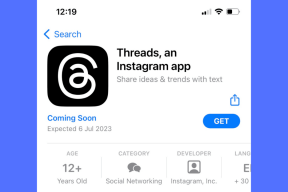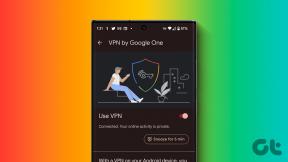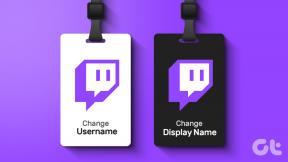So entfernen oder setzen Sie das BIOS-Passwort (2021) zurück
Verschiedenes / / November 28, 2021
Das Vergessen von Passwörtern ist ein Thema, mit dem wir nur allzu vertraut sind. In den meisten Fällen klicken Sie einfach auf die Passwort vergessen Möglichkeitund nach ein paar einfachen Schritten erhalten Sie den Zugriff zurück, aber das ist nicht immer der Fall. Vergessen des BIOS-Passworts (ein Passwort, das normalerweise gesetzt wird, um den Zugriff auf die BIOS-Einstellungen zu vermeiden oder um vermeiden, dass Ihr PC bootet) bedeutet, dass Sie Ihr System nicht booten können insgesamt.
Glücklicherweise gibt es, wie für alles da draußen, einige Problemumgehungen für dieses Problem. Wir werden diese Problemumgehungen/Lösungen zum Vergessen des BIOS-Passworts in diesem Artikel durchgehen und Sie hoffentlich wieder bei Ihrem System anmelden können.
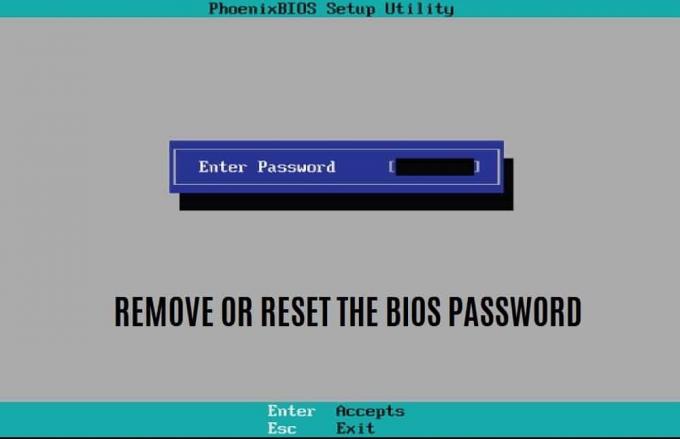
Was ist das Basic Input/Output System (BIOS)?
Grundlegendes Eingabe-/Ausgabesystem (BIOS) ist die Firmware, die während des Bootvorgangs verwendet wird, um die Hardware-Initialisierung durchzuführen, und sie bietet auch Laufzeitdienste für Programme und Betriebssysteme. Laienhaft ausgedrückt, a Mikroprozessor des Computers verwendet die BIOS-Programm um das Computersystem zu starten, nachdem Sie die ON-Taste auf Ihrer CPU gedrückt haben. Das BIOS verwaltet auch den Datenfluss zwischen dem Betriebssystem eines Computers und den angeschlossenen Geräten wie Festplatte, Tastatur, Drucker, Maus und Videoadapter.
Was ist das BIOS-Passwort?
Ein BIOS-Passwort ist die Verifizierungsinformation, die hin und wieder erforderlich ist, um sich vor dem Startvorgang beim grundlegenden Ein-/Ausgabesystem eines Computers anzumelden. Das BIOS-Passwort muss jedoch manuell aktiviert werden und ist daher meist auf Unternehmenscomputern und nicht auf privaten Systemen zu finden.
Das Passwort wird im Komplementärer Metall-Oxid-Halbleiter (CMOS)-Speicher. Bei einigen Computertypen wird es in einer kleinen Batterie gehalten, die an der Hauptplatine befestigt ist. Es verhindert die unbefugte Nutzung von Computern, indem es eine zusätzliche Sicherheitsebene bietet. Es kann manchmal Probleme verursachen; Wenn beispielsweise ein Computerbesitzer sein Passwort vergisst oder ein Mitarbeiter seinen Computer zurückgibt, ohne das Passwort preiszugeben, fährt der Computer nicht hoch.
Inhalt
- So entfernen oder setzen Sie das BIOS-Passwort zurück (2020)
- Methode 1: BIOS-Passwort-Hintertür
- Methode 2: Entfernen der CMOS-Batterie, um das BIOS-Passwort zu umgehen
- Methode 3: BIOS-Passwort mit Motherboard-Jumper umgehen oder zurücksetzen
- Methode 4: BIOS-Passwort mit Software von Drittanbietern zurücksetzen
- Methode 5: Entfernen Sie das BIOS-Passwort mit der Eingabeaufforderung
So entfernen oder setzen Sie das BIOS-Passwort zurück (2020)
Es gibt fünf Hauptmethoden zum Zurücksetzen oder Entfernen des BIOS-Passworts. Sie reichen vom Ausprobieren eines Dutzends verschiedener Passwörter, um Zugriff zu erhalten, bis hin zum Drücken einer Taste vom Motherboard Ihres Systems. Keine ist zu kompliziert, aber sie erfordern ein gewisses Maß an Anstrengung und Geduld.
Methode 1: BIOS-Passwort-Hintertür
Nur wenige BIOS-Hersteller halten ein ‘Meister’ Passwort zu Zugriff auf das BIOS-Menü die unabhängig vom vom Benutzer gesetzten Passwort funktioniert. Das Master-Passwort wird zu Test- und Fehlerbehebungszwecken verwendet; es ist eine Art von Ausfallsicherheit. Dies ist die einfachste aller Methoden auf der Liste und die am wenigsten technisch. Wir empfehlen dies als ersten Versuch, da Sie Ihr System nicht öffnen müssen.
1. Wenn Sie sich im Fenster zur Eingabe des Passworts befinden, geben Sie dreimal ein falsches Passwort ein; ein Fail-Safe mit dem Namen "Prüfsumme" wird angezeigt.
Es wird eine Meldung angezeigt, dass das System deaktiviert wurde oder das Kennwort fehlgeschlagen ist, wobei eine Zahl in eckigen Klammern unter der Meldung angezeigt wird. Notieren Sie sich diese Nummer sorgfältig.
2. Besuche den BIOS-Master-Passwortgenerator, geben Sie die Nummer in das Textfeld ein und klicken Sie dann auf die blaue Schaltfläche mit der Aufschrift 'Passwort erhalten' direkt darunter.

3. Nachdem Sie auf die Schaltfläche geklickt haben, listet die Website einige mögliche Passwörter auf, die Sie nacheinander ausprobieren können, beginnend mit dem Code mit der Bezeichnung „Generischer Phönix“. Wenn Sie mit dem ersten Code nicht in die BIOS-Einstellungen gelangen, arbeiten Sie sich die Liste der Codes durch, bis Sie Erfolg haben. Einer der Codes gibt Ihnen sicher Zugang, unabhängig von dem von Ihnen oder Ihrem Arbeitgeber festgelegten Passwort.

4. Sobald Sie sich mit einem der Passwörter einloggen, müssen Sie nur noch starte deinen Computer neu, und du wirst es schaffen Geben Sie das gleiche BIOS-Passwort ein mal wieder ohne probleme.
Notiz: Sie können die Meldung „System deaktiviert“ ignorieren, da sie nur dazu da ist, Sie zu erschrecken.
Methode 2: Entfernen der CMOS-Batterie zu BIOS-Passwort umgehen
Wie bereits erwähnt, BDas IOS-Passwort wird im Complementary Metal-Oxide Semiconductor (CMOS) gespeichert Speicher zusammen mit allen anderen BIOS-Einstellungen. Dabei handelt es sich um eine kleine Batterie, die am Mainboard befestigt ist und Einstellungen wie Datum und Uhrzeit speichert. Dies gilt insbesondere für ältere Computer. Daher funktioniert diese Methode in einigen neueren Systemen nicht, wie sie es haben Flash-Speicher mit nichtflüchtigem Speicher oder EEPROM, die keinen Strom benötigt, um das BIOS-Einstellungskennwort zu speichern. Aber es ist immer noch einen Versuch wert, da diese Methode am wenigsten kompliziert ist.
1. Schalten Sie Ihren Computer aus, ziehen Sie das Netzkabel ab und trennen Sie alle Kabel. (Notieren Sie die genaue Position und Platzierung der Kabel, um Ihnen bei der Neuinstallation zu helfen)
2. Öffnen Sie das Desktop-Gehäuse oder das Laptop-Panel. Nehmen Sie das Motherboard heraus und finden Sie die CMOS-Batterie. Die CMOS-Batterie ist eine silbergeprägte Batterie, die sich im Inneren des Motherboards befindet.

3. Verwenden Sie etwas Flaches und Stumpfes wie ein Buttermesser um die Batterie herauszubekommen. Seien Sie genau und vorsichtig, um nicht versehentlich das Motherboard oder sich selbst zu beschädigen. Beachten Sie die Einbaurichtung der CMOS-Batterie, normalerweise die gravierte positive Seite zu Ihnen.
4. Lagern Sie den Akku an einem sauberen und trockenen Ort für mindestens 30 Minuten bevor Sie es wieder an seinen ursprünglichen Platz stellen. Dadurch werden alle BIOS-Einstellungen zurückgesetzt, einschließlich des BIOS-Passworts dass wir versuchen durchzukommen.
5. Stecken Sie alle Kabel wieder ein und schalten Sie das System ein um zu überprüfen, ob die BIOS-Informationen zurückgesetzt wurden. Während das System bootet, können Sie ein neues BIOS-Passwort festlegen, und wenn Sie dies tun, notieren Sie es sich bitte für zukünftige Zwecke.
Lesen Sie auch:So überprüfen Sie, ob Ihr PC UEFI oder Legacy-BIOS verwendet
Methode 3: BIOS-Passwort mit Motherboard-Jumper umgehen oder zurücksetzen
Dies ist wahrscheinlich der effektivste Weg, um das BIOS-Passwort auf modernen Systemen loszuwerden.
Die meisten Motherboards enthalten a Jumper, der alle CMOS-Einstellungen löscht zusammen mit dem BIOS-Passwort. Jumper sind für das Schließen des Stromkreises und damit des Stromflusses verantwortlich. Diese werden verwendet, um Computerperipheriegeräte wie Festplatten, Motherboards, Soundkarten, Modems usw. zu konfigurieren.
(Haftungsausschluss: Wir empfehlen, bei der Durchführung dieser Methode äußerst vorsichtig zu sein oder einen professionellen Techniker in Anspruch zu nehmen, insbesondere bei modernen Laptops.)
1. Pop öffne dein Systemschrank (CPU) und nehmen Sie das Motherboard vorsichtig heraus.
2. Finde die Jumper, es sind ein paar Pins, die aus dem Motherboard herausragen mit etwas Plastikabdeckung am Ende, genannt Jumperblock. Sie befinden sich meistens am Rand der Platine, wenn nicht, versuchen Sie es in der Nähe der CMOS-Batterie oder in der Nähe der CPU. Bei Laptops können Sie auch versuchen, unter der Tastatur oder nach der Unterseite eines Laptops zu suchen. Sobald sie gefunden wurden, notieren Sie ihre Position.
In den meisten Fällen sind sie wie folgt gekennzeichnet:
- CLR_CMOS
- KLARE CMOS
- KLAR
- RTC LÖSCHEN
- JCMOS1
- PWD
- PSWD
- PASSWORT
- PASSWD
- CLEARPWD
- CLR
3. Entfernen Sie die Jumper-Pins von ihrer aktuellen Position und legen Sie sie über die verbleibenden zwei leeren Positionen. Wenn beispielsweise auf dem Motherboard eines Computers 2 und 3 abgedeckt sind, verschieben Sie sie auf 3 und 4.
Notiz: Laptops haben in der Regel DIP-Schalter statt Jumper, für die Sie nur den Schalter nach oben oder unten bewegen müssen.
4. Schließen Sie alle Kabel so an, wie sie waren und schalte das System wieder ein; Überprüfen Sie, ob das Kennwort gelöscht wurde. Fahren Sie nun fort, indem Sie die Schritte 1, 2 und 3 wiederholen und den Jumper wieder in seine ursprüngliche Position verschieben.
Methode 4: BIOS-Passwort mit Software von Drittanbietern zurücksetzen
Manchmal schützt das Kennwort nur das BIOS-Dienstprogramm und erfordert nicht, dass Windows gestartet wird; In solchen Fällen können Sie versuchen, das Kennwort mit einem Drittanbieterprogramm zu entschlüsseln.
Es ist eine Menge Software von Drittanbietern online verfügbar, die BIOS-Passwörter wie CMOSPwd zurücksetzen kann. Du kannst Laden Sie es von dieser Website herunter und befolgen Sie die gegebenen Anweisungen.
Methode 5: Entfernen Sie das BIOS-Passwort mit der Eingabeaufforderung
Die letzte Methode ist nur für diejenigen gedacht, die bereits Zugriff auf ihr System haben und die CMOS-Einstellungen zusammen mit dem BIOS-Passwort entfernen oder zurücksetzen möchten.
1. Beginnen Sie mit dem Öffnen einer Eingabeaufforderung auf Ihrem Computer. Drücken Sie einfach die Windows-Taste + S auf Ihrem Computer, suchen Sie Eingabeaufforderung, Rechtsklick und auswählen Als Administrator ausführen.

2. Führen Sie an der Eingabeaufforderung die folgenden Befehle nacheinander aus, um die CMOS-Einstellungen zurückzusetzen.
Denken Sie daran, jeden einzelnen von ihnen sorgfältig einzugeben und drücken Sie die Eingabetaste, bevor Sie den nächsten Befehl eingeben.
debuggeno 70 2Eo 71 FFVerlassen
3. Nachdem Sie alle oben genannten Befehle erfolgreich ausgeführt haben, Starten Sie Ihren Computer neu, um alle CMOS-Einstellungen zurückzusetzen und das BIOS-Passwort.
Abgesehen von den oben erläuterten Methoden gibt es eine andere, zeitaufwändigere und langwierigere Lösung für Ihre BIOS-Ärgernisse. BIOS-Hersteller legen immer einige generische oder Standardpasswörter fest, und bei dieser Methode müssen Sie jeden von ihnen ausprobieren, um zu sehen, was Sie dazu bringt. Jeder Hersteller hat andere Passwörter, von denen Sie die meisten hier aufgelistet finden: Generische BIOS-Passwortliste. Probieren Sie die aufgelisteten Passwörter gegen den Namen Ihres BIOS-Herstellers aus und teilen Sie uns und allen im Kommentarbereich unten mit, welches für Sie funktioniert hat.
| Hersteller | Passwort |
|---|---|
| VOBIS & IBM | merlin |
| Dell | Dell |
| Biostar | Biostar |
| Compaq | Compaq |
| Enox | xo11nE |
| Epoxid | zentral |
| Freetech | Posterie |
| Ich werde | ich werde |
| Jetway | spooml |
| Packard Bell | Glocke9 |
| QDI | QDI |
| Siemens | SKY_FOX |
| TMC | BIGO |
| Toshiba | Toshiba |
Wenn Sie jedoch immer noch nicht in der Lage sind, Entfernen oder Zurücksetzen des BIOS-Passworts, Versuchen Sie, den Hersteller zu kontaktieren und das Problem zu erklären.